¿El iPhone no se conecta al wifi? Soluciones sencillas para solucionarlo
En nuestra vida diaria, la conectividad Wi-Fi es clave para mantenernos en línea y conectados para trabajar y divertirnos. Sin embargo, cuando... iPhone no se conecta a Wi-Fi De repente, este problema aparentemente pequeño puede convertirse en un inconveniente importante. ¿Alguna vez has intentado actualizar la configuración de red sin éxito? Esta situación puede deberse a varias razones, desde simples errores de configuración hasta problemas de hardware más complejos. ¿Listos para resolverlo juntos? ¡Comencemos desde cero y, paso a paso, te brindaremos soluciones prácticas para encontrar las soluciones más efectivas!
CONTENIDO DE LA PAGINA:
- Parte 1. Causas por las que el iPhone no se conecta al Wi-Fi
- Parte 2. Cómo arreglar el Wi-Fi que no funciona en iPhone pero sí en otros dispositivos
- Parte 3. 4 métodos básicos cuando el iPhone no se conecta al Wi-Fi
- Parte 4. Cómo evitar que el iPhone se desconecte constantemente por problemas de Wi-Fi
Parte 1. Causas por las que el iPhone no se conecta al Wi-Fi
No hay tiempo para preocuparse, y aquí nos centramos en descubrir por qué mi iPhone no se conecta al Wi-Fi. Desde un fallo de la red hasta un problema con la configuración del dispositivo, cualquier detalle puede afectar la conexión. Analizaremos los factores más probables que provocan que tu iPhone se desconecte constantemente del Wi-Fi y te ayudaremos a resolverlos paso a paso.
Problemas de red
A veces, que un iPhone no se conecte al Wi-Fi no es culpa del dispositivo, sino de la red. Los routers Wi-Fi pueden fallar o la red puede estar tan congestionada que la señal sea inestable.
Error de configuración
Es posible que la red Wi-Fi esté mal configurada o que el dispositivo guarde una contraseña incorrecta. Además, si cambia la configuración de red que usabas (por ejemplo, al cambiar el router o la contraseña), es posible que el iPhone no reconozca automáticamente la configuración actualizada. En este caso, conviene eliminar la red Wi-Fi antigua y volver a conectarte manualmente.
Mal funcionamiento del software
Especialmente después de actualizar el sistema iOS, algunas funciones pueden presentar incompatibilidades o vulnerabilidades que afecten las conexiones Wi-Fi. Verifique que el dispositivo tenga actualizaciones del sistema disponibles para garantizar su estabilidad y compatibilidad.
Fallo de hardware
Si no es por las razones mencionadas, podría ser necesario considerar la posibilidad de una falla de hardware. Si bien es relativamente raro que el Wi-Fi no funcione en el iPhone, pero sí en otros dispositivos y se hayan descartado otras causas, podría tratarse de un problema de hardware que requiera reparación.
Interferencia de red
Especialmente en lugares con muchas personas y dispositivos, muchos dispositivos inalámbricos funcionan en la misma banda de frecuencia, lo que puede causar interferencias y afectar la estabilidad de las señales de Wi-Fi.
Parte 2. Cómo arreglar el Wi-Fi que no funciona en iPhone pero sí en otros dispositivos
Si no puede resolver rápidamente los problemas uno por uno, el siguiente podría ser más difícil de solucionar. Esto suele significar que el dispositivo podría estar experimentando una falla del sistema más profunda que los simples ajustes de configuración ya no pueden resolver. En esos casos, es fundamental confiar en herramientas profesionales para solucionar los problemas del sistema. Afortunadamente, Apeaksoft iOS Recuperación del sistema es una herramienta poderosa para resolver tales problemas.
Repara perfectamente el Wi-Fi que no funciona en el iPhone
- Admite Wi-Fi, pantalla negra, bloqueos, fallas del sistema y otros problemas del sistema iOS.
- Los modos estándar y avanzados están disponibles para diferentes necesidades.
- Compatible con varios dispositivos iOS y todas las versiones.
- Pruebe y optimice continuamente para garantizar un proceso de reparación estable y mejorar la tasa de éxito.
Descarga segura
Descarga segura

Paso 1. Descargue y abra el software instalado. Puede ver las diferentes secciones de funciones en la página principal y seleccionar... Recuperación del sistema de iOS .

Paso 2. Conecta tu iPhone a una computadora. Asegúrate de que el dispositivo esté identificado y espera a que el sistema complete la detección. El software ofrece dos modos de reparación: Modo estandar y Modo avanzadoSeleccione el modo apropiado y haga clic Confirmar.

Paso 3. A continuación, se le pedirá que seleccione el modelo de su dispositivo y la versión de iOS correspondiente. Tras la confirmación, haga clic en el botón Descargar Presione el botón y el software obtendrá automáticamente el paquete de firmware necesario. El proceso de descarga puede tardar un poco. Por favor, tenga paciencia.

Paso 4. Una vez completada la descarga del firmware, el software comenzará a reparar el sistema de tu iPhone. El proceso completo tarda unos 10 minutos. Una vez completada la reparación, el problema de Wi-Fi que no funciona en el iPhone debería estar resuelto.

Parte 3. 4 métodos básicos cuando el iPhone no se conecta al Wi-Fi
Si prefieres probar lo básico primero, empieza por la configuración del dispositivo y de red. En la mayoría de los casos, que el iPhone no se conecte al Wi-Fi no se debe a un fallo del sistema.
Verifique y reinicie el enrutador Wi-Fi
A veces, el problema no está en el iPhone, sino en el router. Prueba lo siguiente:
Paso 1. Apague el enrutador y espere unos 30 segundos para reiniciarlo.
Paso 2. Asegúrese de que otros dispositivos puedan conectarse a la red Wi-Fi para solucionar problemas con la red en sí.
Paso 3. Verifique si el enrutador tiene habilitado el filtrado de direcciones MAC o limita la cantidad de dispositivos conectados y ajuste la configuración si es necesario.
Si el problema persiste, intente restaurar el enrutador a la configuración de fábrica y reconfigurar la red.
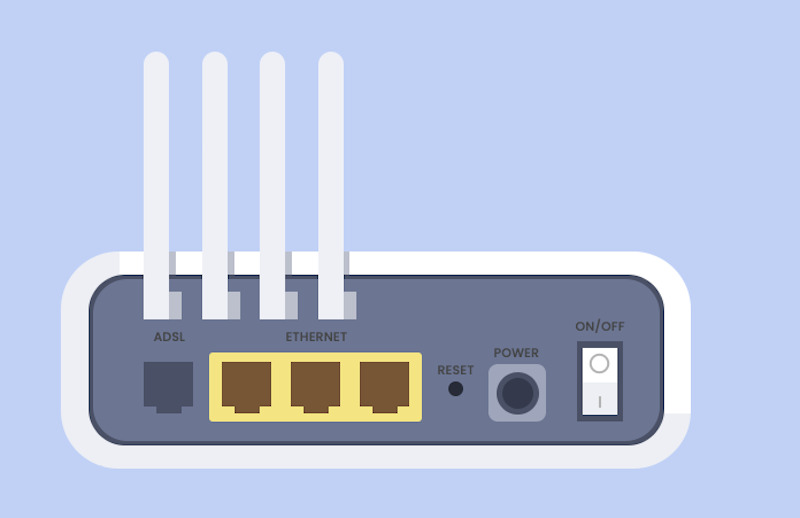
Olvídate de la red wifi
Si se ha cambiado la contraseña de Wi-Fi o hay problemas con la configuración de la red, volver a conectarse a Wi-Fi puede ayudar:
Paso 1. Abre tu iPhone Configuración Y elige la Wi-Fi .
Paso 2. Localice la red Wi-Fi a la que no se puede conectar y haga clic en el icono Detalles Botón a la derecha.
Paso 3. Seleccionar Olvida esta redy luego confirma que lo has olvidado.
Paso 4. Busque nuevamente la red Wi-Fi e intente conectarse después de ingresar la contraseña correcta.
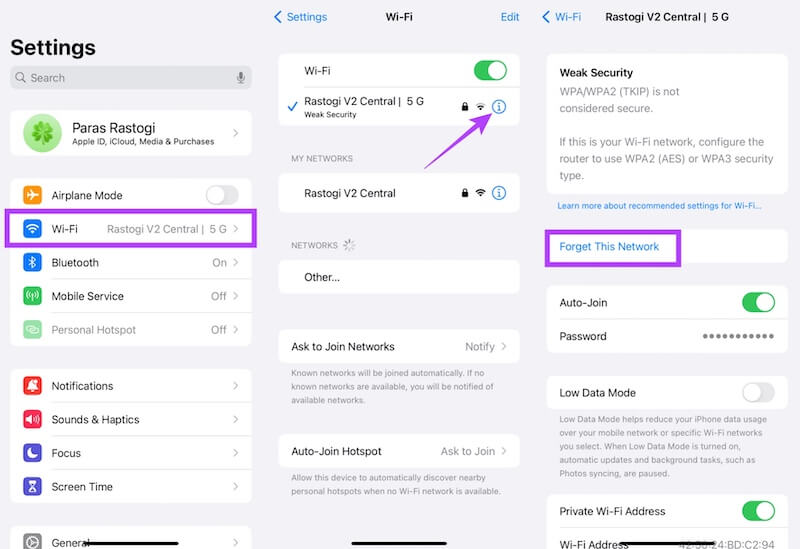
Deshabilitar la configuración de VPN y Proxy
Es posible que configuraciones específicas de VPN o servidor proxy interfieran con la conexión Wi-Fi y provoquen que el dispositivo no pueda navegar correctamente por Internet:
Paso 1. Ve a Configuración > VPNSi está habilitado, arrastre el botón de presentación de diapositivas para desactivarlo.
Paso 2. Salga de la conexión Wi-Fi, haga clic para ver los detalles de la red a la que está conectado y asegúrese de que el proxy HTTP esté configurado en desactivado o automático.
Una vez desactivada esta configuración, intenta volver a conectarte a la red Wi-Fi para ver si el problema se ha resuelto. Es posible que tengas que... Reiniciar configuración de la red Si tu iPhone sigue desconectándose del Wi-Fi.
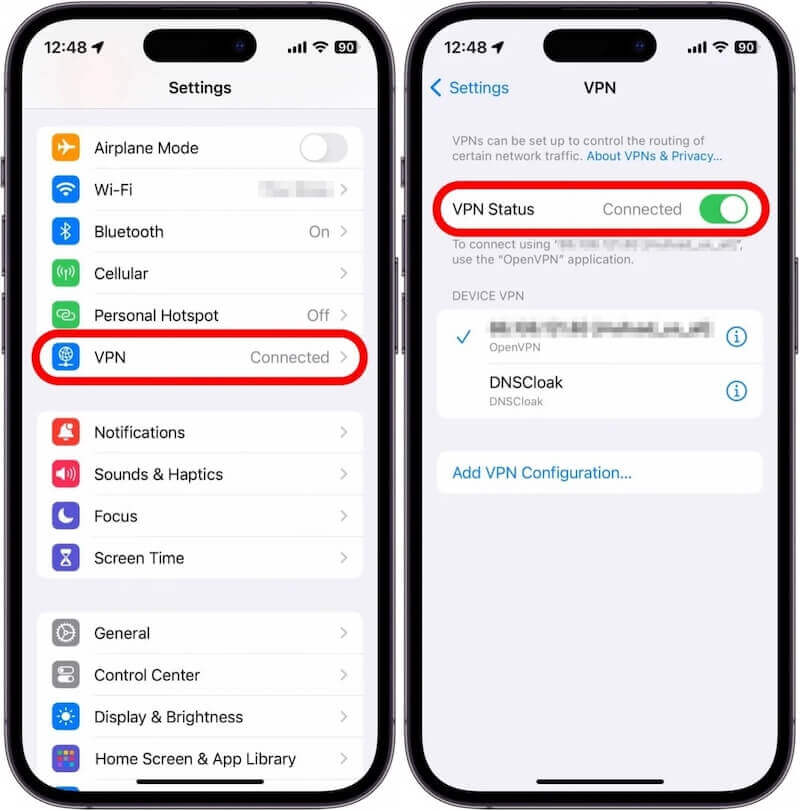
Parte 4. Cómo evitar que el iPhone se desconecte constantemente por problemas de Wi-Fi
Aunque tu iPhone ya esté conectado correctamente a la red Wi-Fi, es posible que aún se desconecte con frecuencia, lo que afecta su experiencia de uso habitual. Para evitar este problema, puedes seguir estos pasos para optimizar tu conexión de red y mantener tu iPhone con una conexión Wi-Fi estable.
Optimizar el entorno de la señal
Asegúrese de que el router esté ubicado en un lugar abierto para evitar interferencias de paredes, muebles u otros dispositivos electrónicos. Minimice la cantidad de dispositivos conectados a la misma red para evitar desconexiones causadas por una alta carga.
Desactivar la función de cambio automático de datos móviles
El Asistente de LAN inalámbrica del iPhone puede cambiar automáticamente a datos móviles cuando la señal Wi-Fi es débil, lo que provoca desconexiones frecuentes de la red. Si la función está activada, intenta desactivarla para evitar interrupciones de la conexión Wi-Fi debido al cambio automático.
actualización iOS
Apple publica periódicamente actualizaciones de iOS para optimizar el rendimiento del sistema y solucionar problemas de red conocidos. Si hay una nueva versión disponible, debería actualizarse a tiempo para una mejor estabilidad de la conexión Wi-Fi. En ocasiones, iPhone atascado en la actualización fase debido a problemas de red.
Conclusión
¡Felicitaciones! No tienes que preocuparte por tu iPhone no se conecta a Wi-Fi Ya no funciona. Ya sea una comprobación básica o una reparación del sistema, puedes reconectar tu dispositivo. Aquí puedes intentarlo. Apeaksoft iOS Recuperación del sistema¡Deja tu iPhone completamente libre de problemas de conexión Wi-Fi y disfruta de una experiencia de red fluida!
Artículos Relacionados
Mac no se conecta a Wi-Fi? ¿Mac conectado a Wi-Fi pero sin acceso a Internet? ¿Mac Pro no se conectará a Wi-Fi pero iPhone sí? Aquí están las 12 mejores soluciones para solucionarlo.
Es posible que desee saber si puede activar Wi-Fi Direct en su iPhone. Esta publicación le brindará todo el conocimiento sobre esta función en iPhone.
¿Quieres hackear redes wifi a tu alrededor sin contraseña? Aquí se encuentran las mejores aplicaciones de hackers sin raíz de 5, las mejores aplicaciones de root para ayudarlo a conectarse a la red Wi-Fi de manera efectiva.
Este artículo le mostrará cómo compartir la contraseña de Wi-Fi en cualquier dispositivo con detalles. Ya sea que uses un dispositivo iOS o Android, aquí encontrarás la respuesta.

